Neste artigo, vou mostrar como instalar temas no editor de programação Sublime Text. Vamos começar.
Instalando temas de texto sublime com controle de pacote:
Package Control é o gerenciador de pacotes para o editor de programação de Sublime Text. Com o Package Control, você pode baixar e instalar facilmente plug-ins ou pacotes de Sublime Text em seu editor de Sublime Text.
NOTA: Se você ainda não tem o Package Control instalado, você pode ler Como instalar pacotes em texto sublime com controle de pacote em (link desse artigo) para aprender como instalar o Package Control.
O Package Control tem um repositório oficial de pacotes onde todos os plugins ou pacotes Sublime Text estão disponíveis. No repositório de controle de pacote, você pode pesquisar temas Sublime Text e instalar o que você gosta.
Visite o site oficial do Package Control em https: // packagecontrol.io / browse / labels / theme para encontrar todos os temas Sublime Text como você pode ver na captura de tela abaixo.
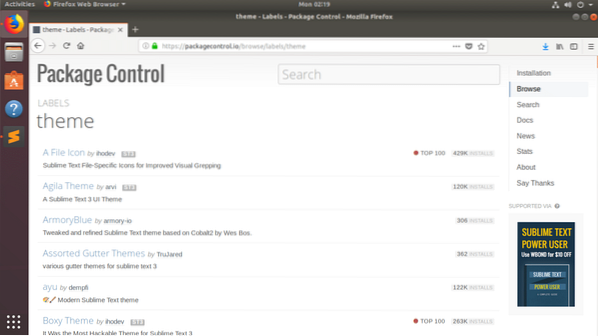
Vou mostrar a você como instalar o Tema Ágila neste artigo. Mas os procedimentos para instalar outros temas de UI em Sublime Text usando Package Control são os mesmos. Você acabou de encontrá-lo no site oficial do Package Control e anotar o nome do pacote. Em seguida, instale-o usando Package Control from Sublime Text.
A página oficial de controle de pacotes do Agila Theme pode ser encontrada em https: // packagecontrol.io / packages / Agila% 20Theme
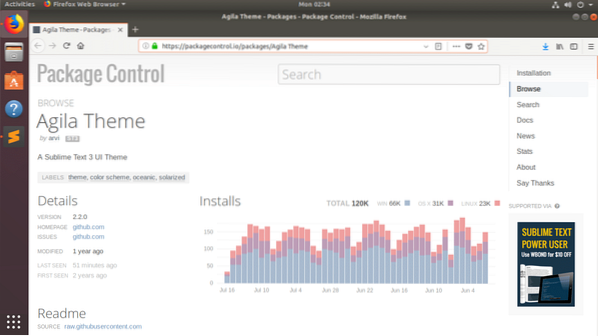
Agora que sabemos qual pacote queremos instalar, abra o Sublime Text e vá para Preferências > Controle de Pacote como mostrado na imagem abaixo.
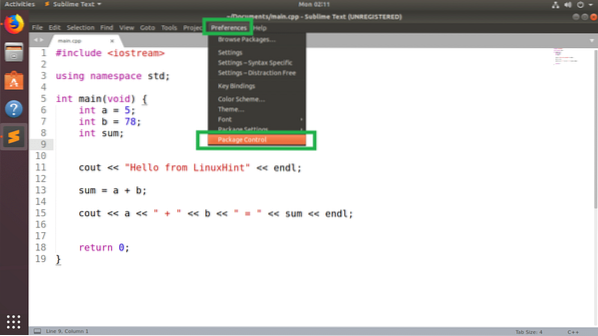
Agora, na janela pop-up de controle de pacote, clique em Controle de pacote: Instale o pacote como marcado na imagem abaixo.
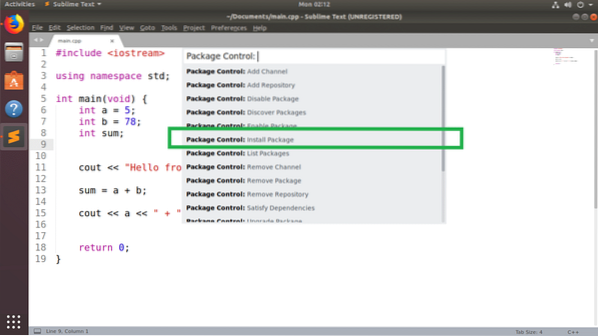
Agora procure por Tema Ágila e você deve ser capaz de encontrá-lo como pode ver na imagem abaixo. Depois de fazer isso, clique nele.
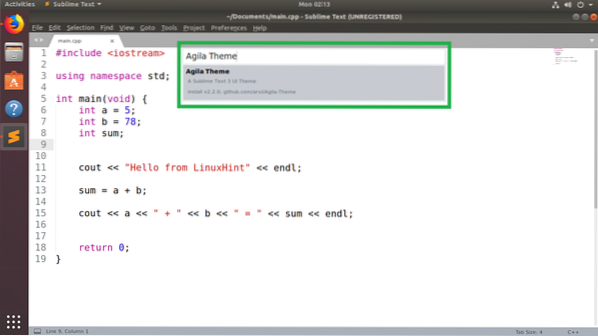
O controle de pacote deve começar a instalar o pacote Sublime Text.

Assim que a instalação for concluída, você deverá ver a seguinte mensagem. Você pode ler se quiser. Assim que terminar, você está livre para fechar a guia Sublime Text.
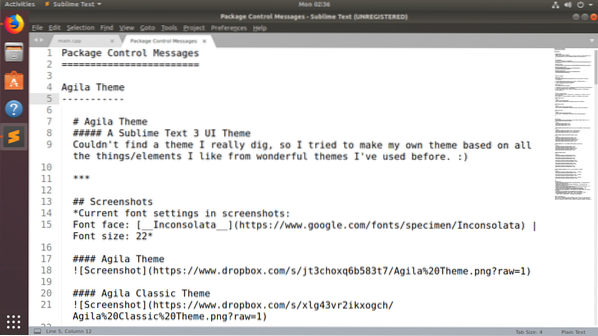
Agora, para mudar para Tema Ágila, vamos para Preferências > Temas… como marcado na imagem abaixo.
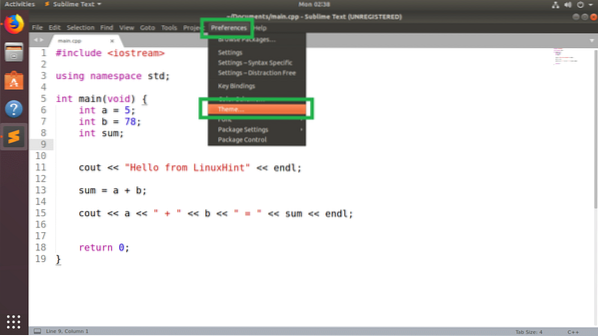
Você deve ver uma lista de todos os temas de interface do usuário instalados no menu pop-up. Clique em qualquer um dos Tema Ágila você gosta. Eu vou escolher Agila Monokai.
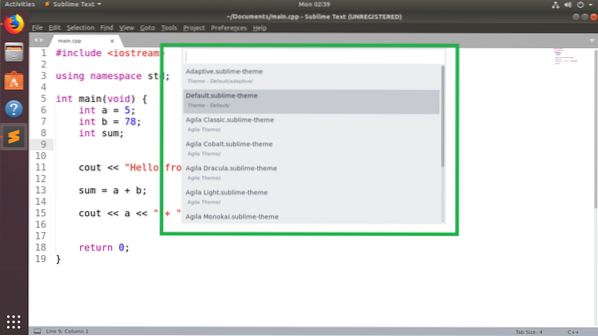
O tema da IU deve ser aplicado.
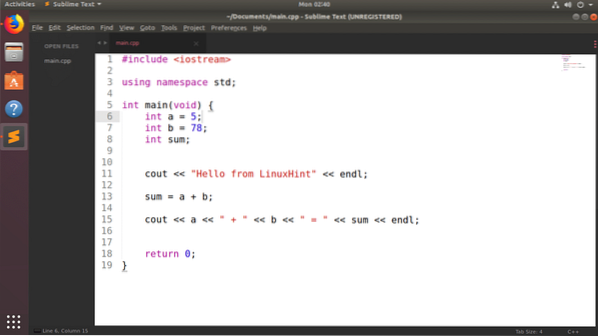
Você também pode alterar o esquema de cores para corresponder ao tema da IU. Eu me inscrevi no esquema de cores Monokai pré-instalado. Mas você pode instalar muitos outros esquemas de cores no Sublime Text usando o gerenciador de pacotes do Package Control. Você pode ler meu artigo Como usar esquemas de cores com texto sublime em (link desse artigo) para saber como.
Depois de alterar o esquema de cores para Monokai, Texto Sublime com Agila Monokai O tema da IU tem a seguinte aparência:
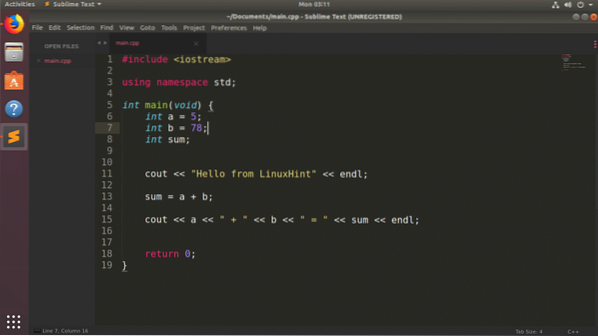
Instalando temas de texto sublime manualmente:
Você pode não conseguir encontrar o tema da IU para Texto Sublime no gerenciador de pacotes de Controle de Pacote o tempo todo. Se você encontrar algum tema que não esteja disponível no gerenciador de pacotes do Package Control, você ainda pode instalá-lo.
Se o pacote de tema da IU que você deseja instalar é um arquivo compactado, você apenas precisa extraí-lo no caminho correto. Então Sublime Text deve ser capaz de encontrá-lo.
Se o pacote do tema da IU que você deseja instalar está em um repositório GitHub, você só precisa clonar o repositório GitHub para o caminho correto. Então Sublime Text deve ser capaz de encontrá-lo.
Digamos que você deseja instalar Spacegray tema do GitHub em https: // github.com / kkga / spacegray
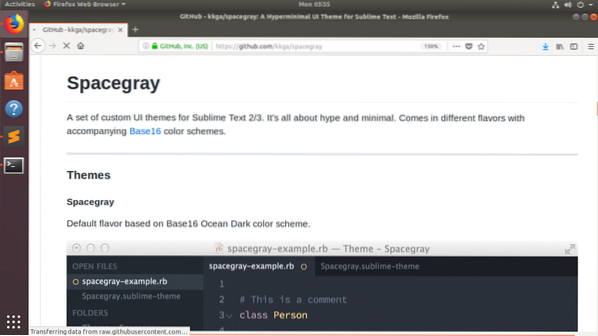
Primeiro copie o URL do repositório GitHub.
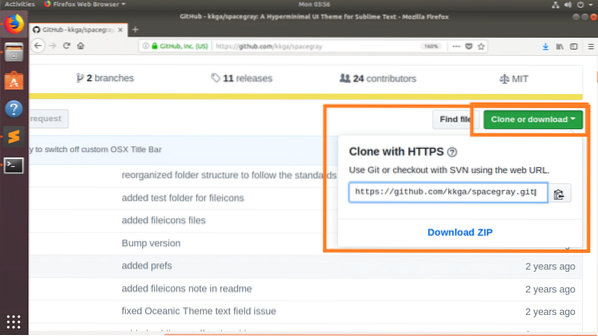
Agora abra o Sublime Text e vá para Preferências > Navegar pelos pacotes ..
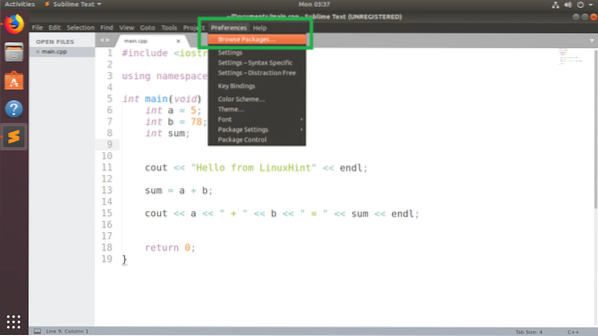
Um gerenciador de arquivos deve abrir o diretório de pacotes do Sublime Text como você pode ver na imagem abaixo.
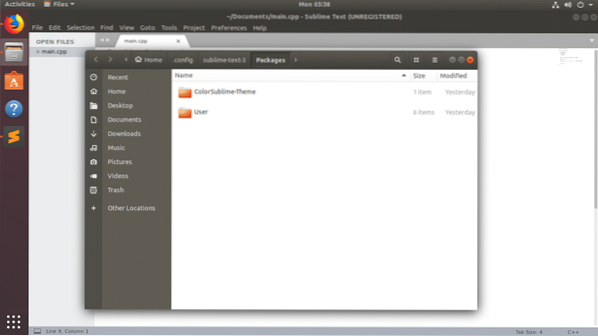
Agora abra um Terminal aqui e execute o seguinte comando para clonar o repositório GitHub de Spacegray:
$ git clone https: // github.com / kkga / spacegray.git "Theme - Spacegray"
NOTA: aqui “Tema - Spacegray”, é o diretório onde os arquivos clonados serão armazenados e também será o nome do seu pacote / plugin. Você pode alterá-lo conforme necessário.
Depois que o repositório GitHub for clonado, vá para Preferências > Tema… do Sublime Text.
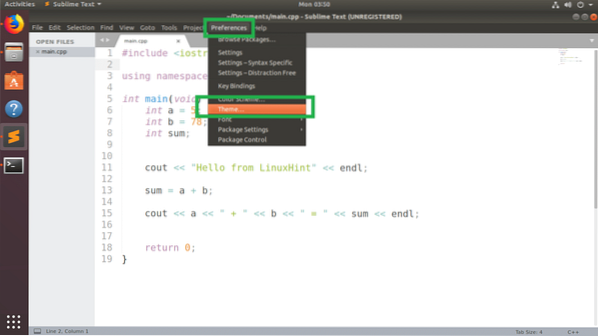
Você deve encontrar o tema da IU que acabou de instalar. No meu caso o Spacegray UI tema.
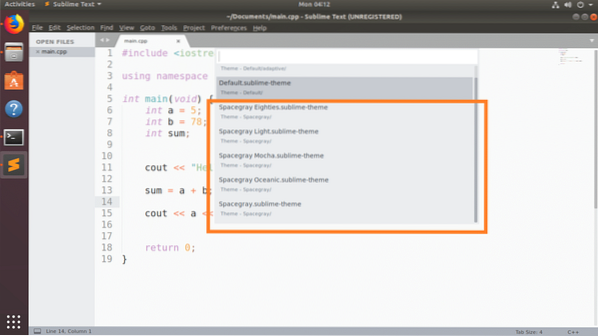
Clique nele, e ele deve ser ativado.
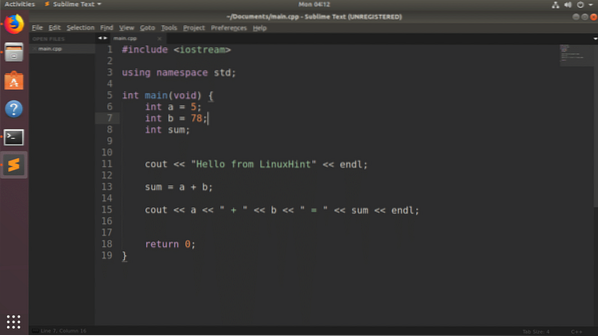
Conclusão:
Você pode instalar temas de IU manualmente. Mas eu recomendo que você use o Package Control para instalar os temas da IU, pois é mais fácil e seguro.
Você pode instalar muitos outros temas de IU em Sublime Text usando Package Control. O Spacegray UI tema também está disponível lá. Mas eu mostrei como instalá-lo manualmente aqui apenas para a demonstração.
 Phenquestions
Phenquestions


